Построение графиков и диаграмм
Практическая работа
Задание 1. Построить гистограмму

Порядок выполнения задания
1. Заполнить таблицу данных
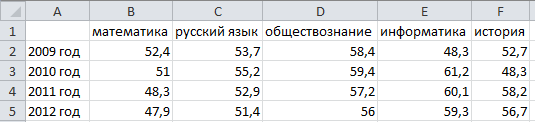
2. выделить диапазон А1:F5
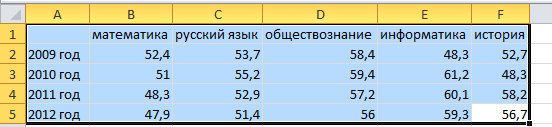
3. На вкладке Вставка, в группе диаграммы выбираем Гистограмма

4. Строим Гистограмму с группировкой, получаем диаграмму вида:

5. Переходим на вкладку Макет

6. Во вкладке Название диаграммы выбираем Название над диаграммой и вводим его

7. Переходим во вкладку Конструктор и меняем строки и столбцы местами, при помощи кнопки Строка/столбец

8. Возвращаемся на вкладку макет, добавляем названия вертикальной и горизонтальной осей и вводим их

9. Добавляем подписи данных над столбцами


10. Двойным нажатием на первую подпись открываем окно Формата подписи данных и переходим на вкладку Выравнивание

11. В поле Другой угол выставляем значение 50
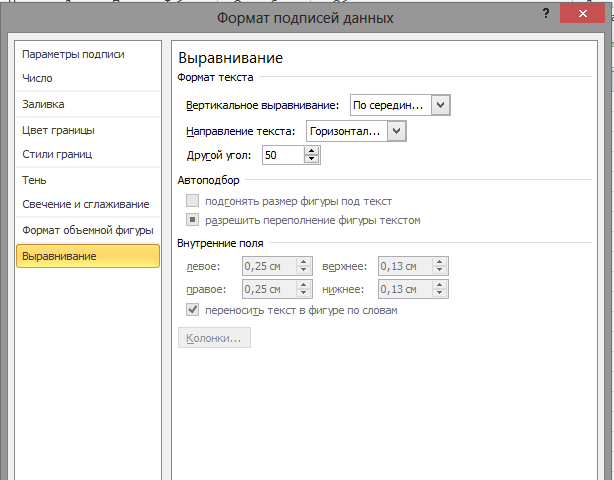

12. Повторяем пункты 10,11 для всех подписей данных. Получаем результат.

Задание 2. Построить график.
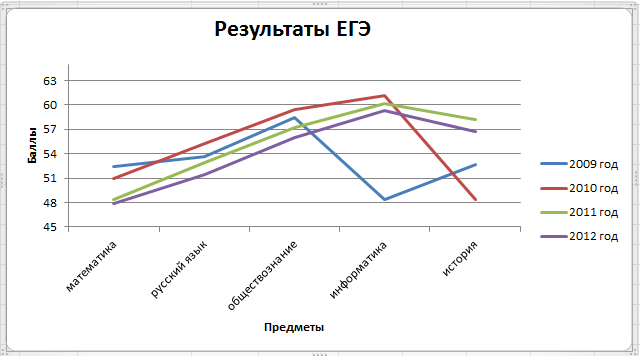
Порядок выполнения задания
1. Заполнить таблицу данных

2. выделить диапазон А1:F5
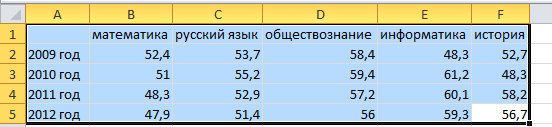
3. На вкладке Вставка, в группе диаграммы выбираем График

4. Появляется окно диаграммы

5. Все графики расположены очень плотно в верхней части диаграммы, что делает диаграмму менее информативной. Изменим параметры вертикальной оси. Двойным нажатием на вертикальную ось открыть окно Формат Оси

6. Изменяем Минимальное значение, Максимальное Значение и Цену основных делений на фиксированное и выставляем соответствующие значения

7. Переходим на вкладку Макет

8. Во вкладке Название диаграммы выбираем Название над диаграммой и вводим его
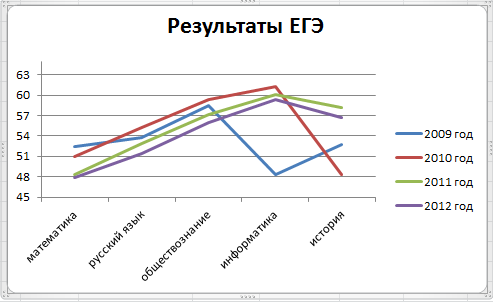
9. Во вкладке названия осей добавляем названия вертикальной и горизонтальной осей
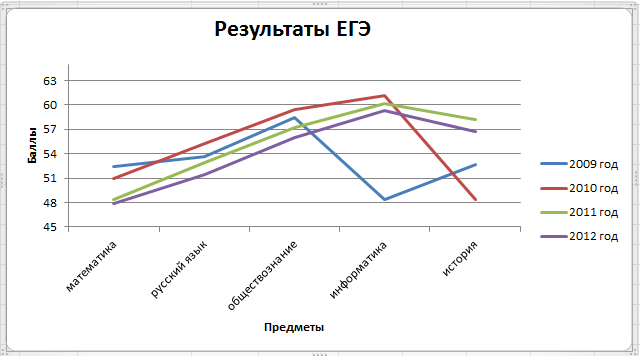
Получен требуемый результат.
Задание 3. Построить круговую диаграмму.

Порядок выполнения задания
1. Заполнить таблицу данных

2. Выделить диапазон А1:B9

3. На вкладке Вставка, в группе диаграммы выбираем Круговая

4. Появляется окно с диаграммой

5. На вкладке Макет выбираем подписи У вершины, внутри


6. В меню Подписи данных открываем Дополнительные параметры подписей данных
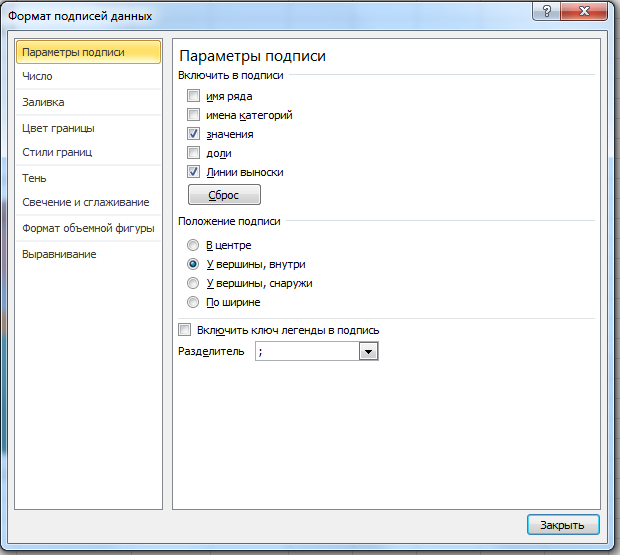
7. В разделе Включить подписи добавляем доли. В поле Разделители выбираем Новая строка

Получаем результат

Задание 4. Построить линейчатую диаграмму.

Порядок выполнения задания
1. Заполнить таблицу данных
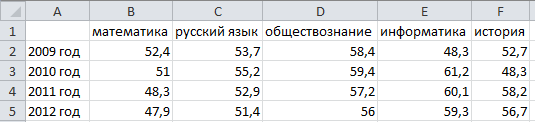
2. выделить диапазон А1:F5
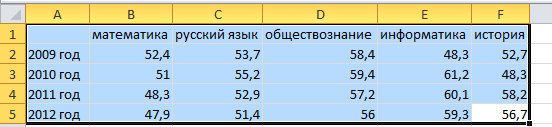
3. На вкладке Вставка, в группе диаграммы выбираем Линейчатая

4. Появляется окно с диаграммой

5. На вкладке Макет добавляем название диаграммы и вводим его

Требуемая диаграмма получена.
Задание 5. Построить смешанную диаграмму.

Порядок выполнения задания
1. Заполнить таблицу данных и выделить диапазон А1:С5

2. На вкладке Вставка выбираем Гистограмма

3. Строим Гистограмму с группировкой


4. Одиночным кликом по столбцу сумм балл ЕГЭ выбираем его и на вкладке конструктор, выбираем Изменить тип диаграммы.

5. Выбираем График и нажимаем ОК


6. Двойным кликом по Графику открыть окно Формат ряда данных

7. Выбрать По вспомогательной оси и закрыть окно

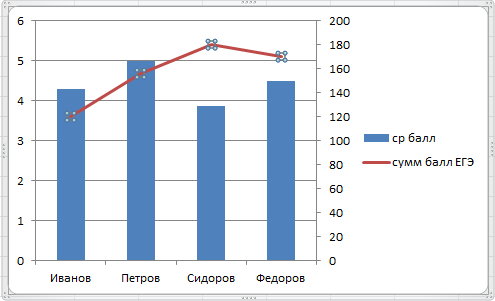
8. На вкладке Макет добавим Название диаграммы и введем его

9. Перенесем легенду в верхний левый угол области диаграммы

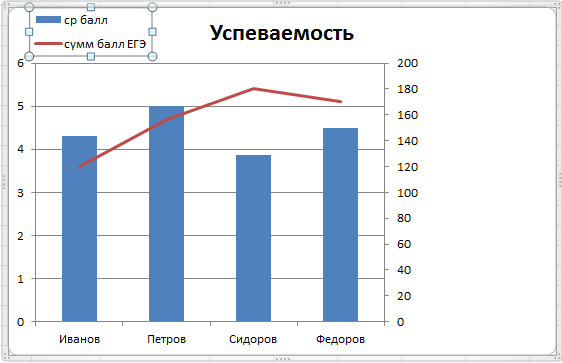
10. Добавим названия основных и дополнительной вертикальной осей

